华硕VM590Z外观上看起来是比较朴实的,整机采用复合材质打造,细节之处的做工还是比较精细的。整机外观采用了黑色的配色处理,给人一种沉稳低调的感觉。不过屏幕分辨率就比较平庸,只有1366*768,但是在色彩展现方面还是很好的,而且可视度也较大,同时雾面设计也不惧炫光的困扰。今天我们要了解的是关于在华硕VM590Z笔记本中如何使用U当家U盘安装win7的具体方法。
A、使用U当家U盘启动盘安装win7准备工作:
1、将u盘制作成U当家u盘启动盘,可以参考《U盘启动盘制作教程》;
2、下载win7系统镜像包(iso格式),存到U当家u盘启动盘;
3、将硬盘更改成ahci模式,否则安装完win7系统会出现蓝屏现象。
4、不同电脑品牌和型号,其U盘启动快捷键也是会可能有所不同的,华硕VM590Z笔记本的快捷键是:ESC
提示:如果有用户还不清楚如何设置U盘启动的话,可以参阅:华硕VM590Z快捷键设置教程
B、在华硕VM590Z笔记本中正式安装win7步骤:
1、首先把U当家u盘启动盘连接至电脑,重启/开启电脑,在出现开机界面时按下启动快捷键进入到青苹果主菜单,选择【01】运行u当家Win8PE装机维护版(新机器),如下图所示:

2、进入win8PE系统后,将会自行弹出“青苹果一键装机工具【Alt+Z】”,点击“打开”选择启动盘中的原版win7系统镜像包,接着选择需要安装的磁盘,然后点击“执行”, 对接下来弹出的新提示窗口中直接点击“确定”按钮,如下图所示:
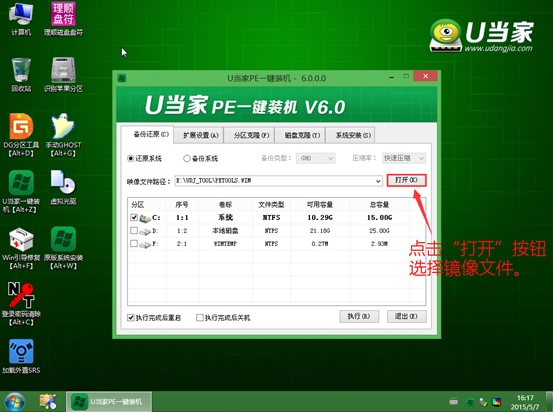
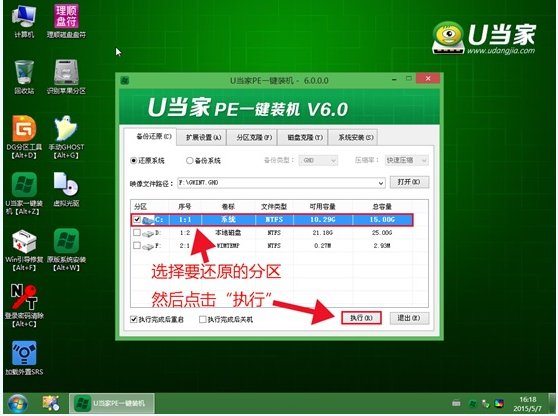
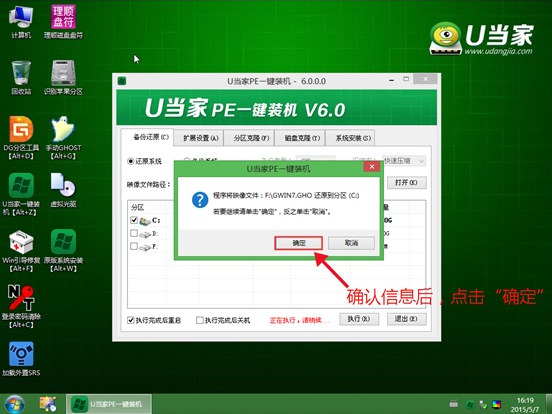
3、当磁盘格式化完成后,将会进行win7系统镜像文件安装程序释放到指定的磁盘分区中,释放完成后电脑将会自行重启,之后电脑将会完成剩余程序安装,在安装结束后需要用户进行相关的参数设置,设置完成后即可进入到win7系统。
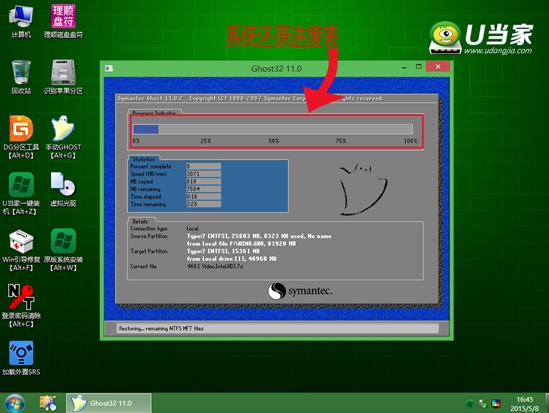
以上便是关于华硕VM590Z笔记本中使用U当家U盘安装win7系统的详细图文教程了,华硕作为行走江湖26年的世界著名电脑品牌,相信它的很多产品不会让用户太失望,如果需要其他机型系统安装教程不妨参考:怎么在华硕n551JM4200中安装win8系统和msi微星 GE62笔记本的win8怎么升级到win10。